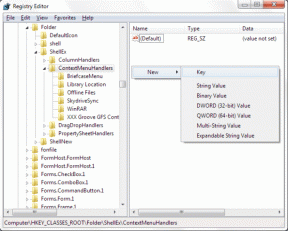Hoe u de helderheid van Apple Watch kunt verhogen
Diversen / / October 24, 2023
Je bent aan het hardlopen op een zonnige dag en je stopt om naar je statistieken te kijken, maar de cijfers zijn nauwelijks zichtbaar op je donkere Apple Watch-display. Je eerste gok zou zijn om de helderheid van je Apple Watch hoger te zetten, maar dat is niet zo intuïtief als naar beneden vegen en de helderheid verhogen met behulp van de Controlecentrum op uw iPhone.

Helaas moet je een paar extra stappen volgen om de helderheid op je Apple Watch te verhogen. Misschien vind je het moeilijk om erachter te komen als je nieuw bent bij de Apple Watch, en wij zijn er ook geweest.
Voordat we u laten zien hoe u de helderheid op uw Apple Watch kunt aanpassen, denkt u misschien: waarom kan ik de automatische helderheid niet inschakelen? Nou ja, dat kan, maar er zit een addertje onder het gras.
Apple Watch heeft automatische helderheid, maar je hebt er geen controle over
Uw Apple Watch heeft een omgevingslichtsensor die de helderheid van het scherm automatisch aanpast op basis van uw omgeving. Maar er is geen manier om in te grijpen en de automatische helderheidsinstelling te regelen.
in tegenstelling tot de iPhone. U kunt het niet handmatig uitschakelen.
Hoewel verwacht wordt dat het zonder problemen zal werken, kunnen er momenten zijn waarop de sensor zijn werk niet doet. In tijden als deze kunt u de helderheid van het scherm automatisch aanpassen. Hier ziet u hoe u het kunt doen.
Pas de helderheid op Apple Watch aan via Instellingen
Hier ziet u hoe u de helderheid van uw Apple Watch kunt verhogen met behulp van de app Instellingen.
Stap 1: Druk één keer op de Digital Crown om de app-bibliotheek te openen.
Stap 2: Tik op de app Instellingen.
Stap 3: Tik op ‘Weergave en helderheid’.


Stap 4: Gebruik de schuifregelaar om de helderheid te verhogen. U kunt ook op de schuifregelaar tikken en de Digital Crown draaien om de helderheid aan te passen.
Je krijgt drie helderheidsniveaus, dus kies de juiste op basis van je omgeving.

Maak Apple Watch helderder met de Watch-app op de iPhone
U kunt ook de bijbehorende Watch-app op uw iPhone gebruiken om de helderheid van uw Apple Watch te verhogen.
Stap 1: Open de Watch-app op uw iPhone.
Stap 2: Tik op ‘Weergave en helderheid’.
Stap 3: Gebruik de schuifregelaar om de helderheid te verhogen. De wijzigingen zullen worden weerspiegeld op uw Apple Watch.
Je krijgt drie helderheidsniveaus, dus kies de juiste op basis van je omgeving.
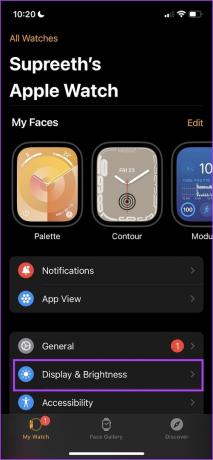

Activeer Apple Watch en verhoog geleidelijk de helderheid met Digital Crown
Als u de schakelaar ‘Wake on Crown Up’ hebt ingeschakeld, kunt u het scherm in kleine hoeveelheden wekken, omdat u het helderheidsniveau geleidelijk kunt verhogen terwijl u aan de kroon draait.
U kunt beginnen vanaf nul helderheid tot het niveau dat u hebt ingesteld in de weergave-instellingen. Dit is handig als u een blik op uw Apple Watch wilt werpen, maar deze niet helemaal omhoog wilt zetten.
Stap 1: Open de app Instellingen.
Stap 2: Tik op ‘Weergave en helderheid’.


Stap 3: Schakel de schakelaar voor ‘Wake on Crown Up’ in.

Wanneer uw Apple Watch nu wordt uitgeschakeld, kunt u de helderheid geleidelijk verhogen door aan de kroon te draaien.
Hoe helder kan het Apple Watch-display worden?
Apple doet geen concessies als het gaat om de kernonderdelen van de gebruikerservaring, en dit betreft de weergave op elk apparaat. Dus ongeacht welk Apple Watch-model je vandaag de dag koopt, je zult geen problemen ondervinden bij het lezen van het scherm in zonlicht, tenzij je de eerste editie aanschaft, die een piekhelderheid heeft van slechts 450 nits.

Apple Watch Series 2 en later pack-in-displays met een piekhelderheid van 1000 nits. Met de Apple Watch Ultra en de Serie 9Apple verdubbelde de piekhelderheid naar 2000 nits. Als die sprong je schokt, moet je weten dat de AppleHorloge Ultra 2 heeft een piekhelderheid tot 3000 nits.

Een piekhelderheid van 1000 nits is ruim voldoende. We gebruiken de Series 7 en hebben er op de zonnigste dagen geen problemen mee gehad om hem te bekijken. Hoewel het scherm er met de verbeterde helderheid op de Series 9 en Apple Watch Ultra beter uit zal zien leesbaar zijn, en je zult waarschijnlijk niet het stof, de vingerafdrukken en alle microkrasjes zien die door de zonlicht.
Dat is alles wat u moet weten over de Apple Watch en de helderheid van het scherm. Als u nog vragen heeft, gaat u naar het gedeelte Veelgestelde vragen hieronder.
Veelgestelde vragen over de helderheid van Apple Watch
U kunt de helderheid van het scherm niet verhogen Altijd te zien op uw Apple Watch.
Ja, als u uw Apple Watch in de maximale helderheidsinstelling gebruikt, raakt de batterij van uw Apple Watch meer leeg.
Nee, er is geen optie om de helderheid van uw Apple Watch te verhogen via het Control Center.
Apple heeft officieel onthuld dat de Apple Watch Series 9 en de Ultra 2 de helderheid kunnen verlagen tot 1 nits in omgevingen met weinig licht.
Gebruik Apple Watch buitenshuis comfortabel
We hopen dat dit artikel u helpt het helderheidsniveau van uw Apple Watch naar wens te verhogen. We hopen echter dat Apple een schakelaar toevoegt om de automatische helderheidsfunctie in of uit te schakelen of de helderheid te regelen via het Control Center zelf.
Laatst bijgewerkt op 19 oktober 2023
Het bovenstaande artikel kan affiliatielinks bevatten die Guiding Tech helpen ondersteunen. Het heeft echter geen invloed op onze redactionele integriteit. De inhoud blijft onbevooroordeeld en authentiek.
WIST JE DAT
Met de Scribble-functie op de Apple Watch kun je letters en cijfers op het scherm tekenen, die vervolgens automatisch in tekst worden omgezet.

Geschreven door
Supreeth wijdt zich hartstochtelijk aan het helpen van mensen bij het ontdekken van hun technologie. Hij schrijft sinds 2021 over technologie en heeft een rijke ervaring met het gebruik van Android-, Apple- en Windows-apparaten. Hij heeft eerder gewerkt voor websites onder GadgetsToUse Media. Hij is een ingenieur van opleiding en zijn inzicht in de interne werking van elk apparaat zorgt ervoor dat hij hulp, tips en aanbevelingen van topkwaliteit biedt. Als hij niet achter zijn bureau zit, zul je hem nieuwe plekken zien verkennen, FIFA spelen of op zoek gaan naar een goede film!